
Descargar R Commander
hace 2 meses
Si estás interesado en realizar análisis estadísticos de manera efectiva, descargar R Commander es una excelente opción. R Commander proporciona una interfaz gráfica que facilita el uso de R, permitiendo a los usuarios sin experiencia en programación realizar análisis complejos.
En este artículo, te ofreceremos una guía completa sobre cómo descargar R Commander y cómo instalarlo en diferentes sistemas operativos como Windows y Ubuntu. También abordaremos configuraciones avanzadas y recomendaciones para un uso óptimo.
- ¿Cómo puedo descargar R Commander?
- Pasos para instalar R en Windows
- Instalación de R en Ubuntu: Guía rápida
- Configuración avanzada de R: Opciones esenciales
- Instalar R Commander: Métodos efectivos
- Recomendaciones para uso óptimo de RStudio
- Preguntas relacionadas sobre la instalación y uso de R Commander
¿Cómo puedo descargar R Commander?
Para descargar R Commander, es importante seguir ciertos pasos básicos que aseguran una instalación exitosa. Primero, necesitas tener R ya instalado en tu computadora, ya que R Commander es un paquete que funciona sobre esta plataforma. Asegúrate de descargar la última versión de R desde su página oficial.
Una vez que R esté instalado, puedes proceder a instalar R Commander siguiendo estos pasos:
- Abrir R o RStudio.
- Ejecutar el siguiente comando en la consola de R: install.packages("Rcmdr").
- Una vez completada la instalación, puedes iniciar R Commander escribiendo library(Rcmdr) en la consola.
Es importante tener en cuenta que R Commander requiere algunos paquetes adicionales que se instalarán automáticamente si no están presentes. Esto facilita la instalación, permitiendo que los usuarios se concentren en sus análisis sin complicaciones.
Pasos para instalar R en Windows
La instalación de R en Windows es un proceso sencillo. Sigue estos pasos para asegurarte de que todo funcione correctamente:
- Visita la página oficial de CRAN y selecciona la versión adecuada para Windows.
- Descarga el archivo ejecutable y ábrelo.
- Sigue las instrucciones del instalador, seleccionando las opciones que mejor se adapten a tus necesidades.
- Una vez instalado, abre R y verifica la instalación ejecutando el comando version.
Una vez que R esté instalado, puedes seguir adelante con la instalación de R Commander como se explicó anteriormente. Recuerda que el entorno puede ser personalizado según tus preferencias y necesidades específicas.
Instalación de R en Ubuntu: Guía rápida
Si utilizas Ubuntu, la instalación de R es igualmente fácil. Este es el procedimiento recomendado:
- Abre la terminal.
- Ejecuta el siguiente comando para agregar el repositorio de CRAN: sudo add-apt-repository ppa:marutter/rrutter.
- Actualiza la lista de paquetes con sudo apt-get update.
- Instala R con el comando sudo apt-get install r-base.
Después de instalar R, puedes proceder a descargar R Commander utilizando el mismo método que en Windows. La interfaz gráfica te permitirá interactuar con el software de manera más intuitiva.
Configuración avanzada de R: Opciones esenciales
Configurar R adecuadamente puede mejorar tu experiencia. Aquí hay algunas opciones que puedes considerar:
- Activar el modo SDI (Single Document Interface) para una mejor visualización.
- Personalizar la apariencia y los colores en RStudio según tus preferencias.
- Ajustar opciones de memoria para manejar conjuntos de datos grandes.
- Instalar paquetes adicionales que pueden ser útiles para tu análisis.
Estas configuraciones no solo optimizan el uso de R, sino que también te permiten trabajar de manera más eficiente en tus proyectos de análisis estadístico.
Instalar R Commander: Métodos efectivos
Existen varios métodos para instalar R Commander, siendo los más comunes:
- Instalación desde el repositorio de CRAN.
- Instalación mediante RStudio.
- Instalación desde el código fuente si buscas personalizar tu versión.
La forma más sencilla es a través de R o RStudio, donde solo necesitas ejecutar el comando de instalación. Sin embargo, si requieres funcionalidades específicas, considera la instalación desde el código fuente.
Recomendaciones para uso óptimo de RStudio
RStudio es una herramienta poderosa que complementa R y R Commander. Aquí algunas recomendaciones para maximizar su uso:
- Aprovecha la integración de RStudio con Git para un control de versiones eficaz.
- Utiliza el panel de scripts para organizar tu trabajo y facilitar la escritura de código.
- Explora los atajos de teclado que pueden agilizar tu flujo de trabajo.
RStudio proporciona un entorno robusto para realizar tus análisis, y combinarlo con R Commander puede hacer que el proceso sea aún más accesible y eficiente.
Preguntas relacionadas sobre la instalación y uso de R Commander
¿Cómo puedo ejecutar R-Commander en R?
Para ejecutar R-Commander en R, simplemente debes abrir R y escribir library(Rcmdr) en la consola. Si R Commander está instalado correctamente, esto abrirá la interfaz gráfica donde podrás comenzar a realizar análisis estadísticos.
¿Dónde puedo descargar R?
Puedes descargar R desde la página oficial del CRAN, donde encontrarás versiones para diferentes sistemas operativos. Asegúrate de seleccionar el instalador correspondiente a tu sistema para garantizar una instalación exitosa.
¿Cuál es la diferencia entre RStudio y R Commander?
RStudio es un entorno de desarrollo integrado que proporciona una interfaz más completa para programar en R. Por otro lado, R Commander es un paquete que ofrece una interfaz gráfica para realizar análisis estadísticos sin necesidad de programar. Ambos pueden ser utilizados en conjunto para mejorar la experiencia del usuario en R.
¿Cómo puedo descargar un paquete de R?
Descargar un paquete de R es muy sencillo. Solo tienes que utilizar el comando install.packages("nombre_del_paquete") en la consola de R. Esto descargará e instalará el paquete desde CRAN o desde otra fuente que especifiques.
Para reforzar lo aprendido, aquí tienes un video tutorial que puede ser útil:
Si quieres conocer otros artículos parecidos a Descargar R Commander puedes visitar la categoría Documentación y Manuales.
Deja una respuesta


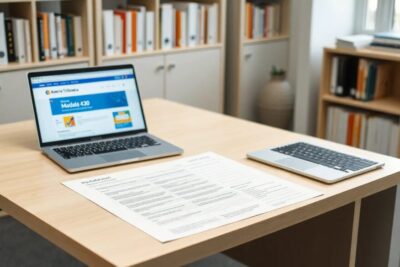


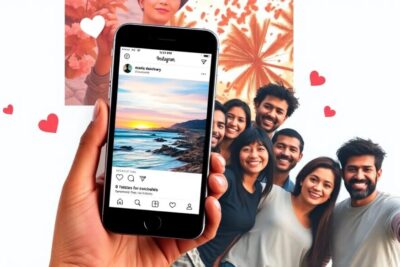






Más Artículos que pueden interesarte